CNC3018で片面基板を作ってみた [電子工作]
CNCのセットアップが終わったので片面基板を作ってみたい思います。
今回は片面なのでPCBEから作ることにします。
題材は名古屋電鉄のHPにある 28.Loconetを利用したポイントスイッチの作成の基板です。

部品を実装するイメージはこんな感じです。
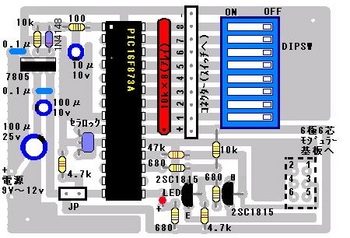
作る順番として大まかにいうと
1.PCBEでパターン作成
2.PCBEからガーバ出力
3.Gerbv(ガーバービューア)で銅箔面/外形はRS-274X形式に変換
ドリルはExcellonファイルに変換
4.FlatCAMでCNC用のデータ作成
5.CandleでCNCへGcode送信
となります
1.PCBEでパターン作成
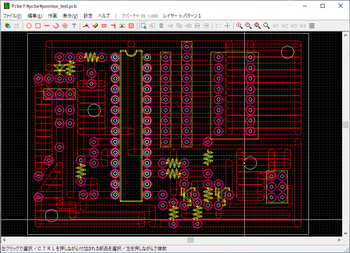
PCBEでパターンを作成します。
必要なレイヤはTOP(銅箔)と 穴と 外形です。
今回は部品穴を1mmとして 取り付け穴は3mmにしました。
2.ガーバファイルを出力
パターンが出来上がったらガーバファイルを出力します。
必要なレイヤーは、銅箔面、Hole、外形です。
Holeは大きさをレイヤーを分けておいた方がCNCで扱いやすいです。
3.ガーバファイルの変換
PCBEから出力したガーバデータをGerbv(ガーバービューア)で開きます。
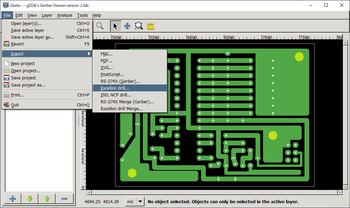
レイヤごとにファイルをExportします。
・銅箔面と外形はRS-274X形式で出力
・ドリルデータはExcellonファイルとして出力します。
4.FlatCAMでCNC用のデータ作成
出力が終われば、今度はFlatCAMを使用してCNC用のデータを作っていきます。
CNCで使うビット(ツール)は以下のものです。

基板の銅箔面を削るビットで0.1mm 20°のものを使います。(製品付属だったもの)

ドリル(部品穴は1mmのドリル使用)とエンドミルです。
取り付け穴は3mmのエンドミルで開けます。
そして外形を彫るのも2.4mmのエンドミルを使います。
FlatCAMはVer8.991β版を使っています。

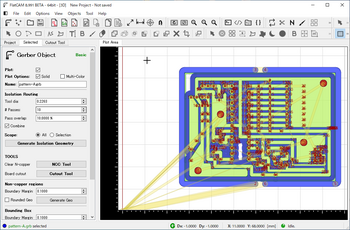
こまかな話は今回は省略しますが、ここでそれぞれのレイヤーのデータをCNC用の
データに変換します。
5.CandleでCNCへGcode送信
出来上がったCNCファイルをCNCに付属していたCandleというツールを使って
CNCにデータを送ります。
最初に原点と面の高さのオフセットをかけますが、ここで必要になるのがプローブです
スピンドルについた刃にワニ口クリップを挟んでもう一方を銅箔側に繋ぎます。
刃先と銅箔面が触れたところがZ方向の原点になります。
(Candleのボタン1つで実行できます)
銅箔を削る際の深さを0.1mmに設定するので、基板の歪や傾きがあると削れない部分
が発生します。このCandleではHeightパターンを作成出来、このパターンで自動補正
してくれます。

プローブで基板面の高さを検出
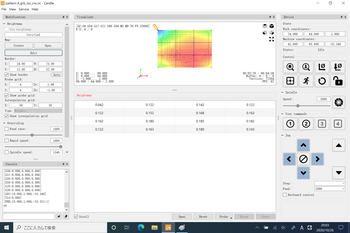
Candleではこんな感じで基板面の高低差を出してくれるので補正かけて基板の切削
になります。

こんな感じで最初はパターンを彫ります。この基板だと1時間10分かかりました。
〇〇3分クッキングみたいで恐縮ですが、出来上がりがこれです。


ちょっと銅箔が残っている部分がありますが、ここでは良しとします
使うビットの角度やFlatCAMでの設定の組み合わせにコツが要りそうです。
※本当はパターンを裏返して作らないといけなかったです。
ちなみにシンプルならこんな感じでも作れます。
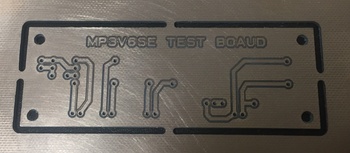
エッチングしなくても簡単なものはできることが判りましたので個人的には良しとします。
概略の紹介なので設定など細かなことは省きますが、様子見て詳細は掲載していこうと
思います。
あと専用のアクリル製カバーも買いましたが、これ使うと音がかなり抑えられて夜中でも
使えます。(さすがに深夜はダメですが)
今回は片面なのでPCBEから作ることにします。
題材は名古屋電鉄のHPにある 28.Loconetを利用したポイントスイッチの作成の基板です。

部品を実装するイメージはこんな感じです。
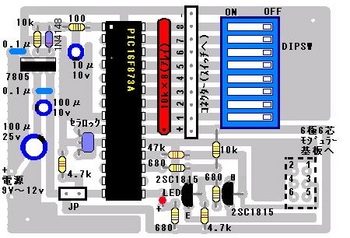
作る順番として大まかにいうと
1.PCBEでパターン作成
2.PCBEからガーバ出力
3.Gerbv(ガーバービューア)で銅箔面/外形はRS-274X形式に変換
ドリルはExcellonファイルに変換
4.FlatCAMでCNC用のデータ作成
5.CandleでCNCへGcode送信
となります
1.PCBEでパターン作成
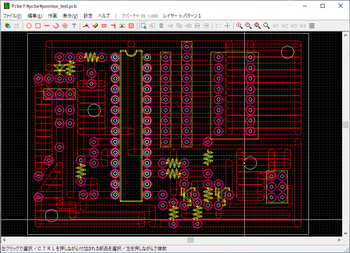
PCBEでパターンを作成します。
必要なレイヤはTOP(銅箔)と 穴と 外形です。
今回は部品穴を1mmとして 取り付け穴は3mmにしました。
2.ガーバファイルを出力
パターンが出来上がったらガーバファイルを出力します。
必要なレイヤーは、銅箔面、Hole、外形です。
Holeは大きさをレイヤーを分けておいた方がCNCで扱いやすいです。
3.ガーバファイルの変換
PCBEから出力したガーバデータをGerbv(ガーバービューア)で開きます。
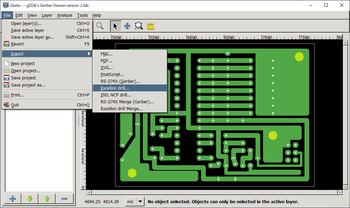
レイヤごとにファイルをExportします。
・銅箔面と外形はRS-274X形式で出力
・ドリルデータはExcellonファイルとして出力します。
4.FlatCAMでCNC用のデータ作成
出力が終われば、今度はFlatCAMを使用してCNC用のデータを作っていきます。
CNCで使うビット(ツール)は以下のものです。

基板の銅箔面を削るビットで0.1mm 20°のものを使います。(製品付属だったもの)

ドリル(部品穴は1mmのドリル使用)とエンドミルです。
取り付け穴は3mmのエンドミルで開けます。
そして外形を彫るのも2.4mmのエンドミルを使います。
FlatCAMはVer8.991β版を使っています。

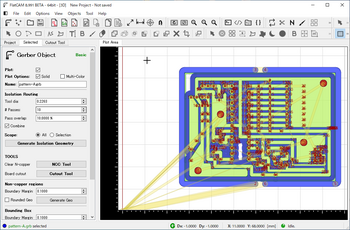
こまかな話は今回は省略しますが、ここでそれぞれのレイヤーのデータをCNC用の
データに変換します。
5.CandleでCNCへGcode送信
出来上がったCNCファイルをCNCに付属していたCandleというツールを使って
CNCにデータを送ります。
最初に原点と面の高さのオフセットをかけますが、ここで必要になるのがプローブです
スピンドルについた刃にワニ口クリップを挟んでもう一方を銅箔側に繋ぎます。
刃先と銅箔面が触れたところがZ方向の原点になります。
(Candleのボタン1つで実行できます)
銅箔を削る際の深さを0.1mmに設定するので、基板の歪や傾きがあると削れない部分
が発生します。このCandleではHeightパターンを作成出来、このパターンで自動補正
してくれます。

プローブで基板面の高さを検出
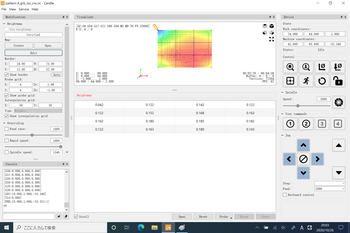
Candleではこんな感じで基板面の高低差を出してくれるので補正かけて基板の切削
になります。

こんな感じで最初はパターンを彫ります。この基板だと1時間10分かかりました。
〇〇3分クッキングみたいで恐縮ですが、出来上がりがこれです。


ちょっと銅箔が残っている部分がありますが、ここでは良しとします
使うビットの角度やFlatCAMでの設定の組み合わせにコツが要りそうです。
※本当はパターンを裏返して作らないといけなかったです。
ちなみにシンプルならこんな感じでも作れます。
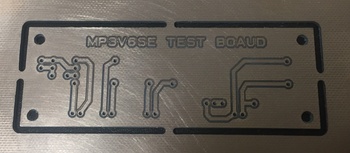
エッチングしなくても簡単なものはできることが判りましたので個人的には良しとします。
概略の紹介なので設定など細かなことは省きますが、様子見て詳細は掲載していこうと
思います。
あと専用のアクリル製カバーも買いましたが、これ使うと音がかなり抑えられて夜中でも
使えます。(さすがに深夜はダメですが)




片面で済む基板なら、サクサクと試作が進みますね!
QFPとかのパターンもきれいに刻めるんでしょうか?
見た目的には、SMDの実装はちょっと大変そうですが・・・。
by Yaasan (2020-10-29 08:25)